واجه خطأ iPhone 53؟ هنا المآزق الحقيقية!
27 أبريل 2022 • تم التسجيل في: إصلاح مشكلات الأجهزة المحمولة التي تعمل بنظام iOS • حلول مثبتة
على الرغم من أن شركة Apple معروفة بأنها توصلت إلى بعض المنتجات الأكثر موثوقية ، إلا أن هناك أوقاتًا يواجه فيها مستخدموها بعض المشكلات بين الحين والآخر. على سبيل المثال ، يعد الخطأ 53 أحد المشكلات الشائعة التي يشكو منها الكثير من المستخدمين. إذا كنت تحصل أيضًا على خطأ 53 iPhone ، فقد وصلت إلى المكان الصحيح. في هذا المنشور ، سنخبرك بكيفية حل خطأ النظام 53 بطريقة تدريجية.
الجزء 1: ما هو خطأ iPhone 53؟
لقد لوحظ أنه عندما يحاول مستخدمو iPhone استعادة أو تحديث أجهزتهم عن طريق الحصول على مساعدة iTunes ، فإنهم يحصلون على خطأ iPhone 53. يحدث هذا عادةً عندما يفشل جهاز iOS في اختبار الأمان الذي أجرته Apple. عندما ترغب في تحديث جهازك أو استعادته ، تتحقق Apple مما إذا كان Touch ID يعمل أم لا.
هذا هو أحد الأسباب الرئيسية لحدوث الخطأ 53 غالبًا على iPhone 6 أو 6s بدلاً من الطرز القديمة الأخرى التي لا تحتوي على ماسح ضوئي لبصمات الأصابع. بعد أن بدأ الكثير من المستخدمين في مواجهة الخطأ 53 iPhone ، اعتذرت شركة Apple رسميًا وتوصلت لاحقًا إلى إصلاح في إصدار iOS 9.3.
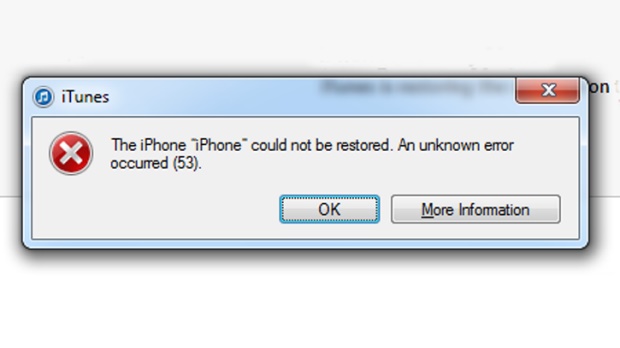
نظرًا لأن بيانات بصمة الإصبع محمية ويتم تشفيرها بواسطة جهاز iOS لأسباب أمنية إضافية ، فإنها في الغالب تعطل فحص الأمان الافتراضي الذي تقوم به Apple لتحديث / استعادة الجهاز. لذلك ، يمكنك بسهولة حل خطأ النظام 53 ببساطة عن طريق استعادة هاتفك أو تحديثه إلى أحدث إصدار من iOS. لقد ناقشنا كيفية إصلاح خطأ iPhone 53 في الأقسام التالية أيضًا.
الجزء 2: كيفية إصلاح خطأ iPhone 53 دون فقدان البيانات؟
إذا كنت لا تريد أن تفقد ملفات البيانات الثمينة الخاصة بك أثناء إصلاح الخطأ 53 على جهازك ، فاستعن بالدكتور فون - إصلاح النظام (iOS) . متوافقة مع كل جهاز وإصدار iOS رائد ، الأداة هي جزء من مجموعة أدوات Dr.Fone وتعمل على نظامي التشغيل Windows و Mac. يمكن استخدام التطبيق دون أي مشكلة لإصلاح جهاز iOS الخاص بك إلى الوضع العادي وحل مشكلات مثل الخطأ 53 ، والخطأ 14 ، والخطأ 9006 ، وشاشة الموت ، عالق في وضع الاسترداد ، والمزيد.

مجموعة أدوات Dr.Fone - استرداد نظام iOS
إصلاح خطأ نظام iPhone دون فقدان البيانات.
- فقط قم بإصلاح نظام iOS الخاص بك إلى الوضع الطبيعي ، ولا تفقد البيانات على الإطلاق.
- إصلاح العديد من مشكلات نظام iOS العالقة في وضع الاسترداد ، وشعار Apple الأبيض ، والشاشة السوداء ، والتكرار عند البدء ، وما إلى ذلك.
- يعمل على إصلاح أخطاء iPhone الأخرى وأخطاء iTunes ، مثل خطأ iTunes 4013 والخطأ 14 وخطأ iTunes 27 وخطأ iTunes 9 والمزيد.
- يعمل مع جميع موديلات iPhone و iPad و iPod touch.
- متوافق تمامًا مع أحدث إصدار من iOS 13.

يوفر واجهة سهلة الاستخدام تتيح لك إصلاح جهازك دون أي مشاكل. إذا كنت تريد حل الخطأ 53 iPhone باستخدام Dr.Fone - إصلاح النظام (iOS) ، فاتبع الخطوات التالية:
1. قم بتثبيت Dr.Fone من موقعه الرسمي على الإنترنت وقم بتشغيله متى احتجت إلى حل خطأ النظام 53. حدد خيار "إصلاح النظام" من الشاشة الرئيسية للمتابعة.

2. الآن ، قم بتوصيل جهاز iOS الخاص بك بالنظام وانتظر بعض الوقت حتى يتعرف عليه التطبيق تلقائيًا. انقر فوق "الوضع القياسي" لبدء العملية.

3. بعد ذلك ، سيكتشف Dr.Fone معلومات الجهاز تلقائيًا مثل طراز الجهاز وإصدار النظام المرتبط بجهاز iOS الخاص بك. للحصول على انتقال سلس ، تأكد من ملء المعلومات الصحيحة المتعلقة بهاتفك قبل النقر فوق الزر "ابدأ".



4. قد يستغرق تنزيل تحديث البرنامج الثابت بالكامل بعض الوقت. تأكد من أن لديك اتصال إنترنت مستقر لتسريع عملية التنزيل.

5. بمجرد تنزيل تحديث البرنامج الثابت ، سيبدأ التطبيق في إصلاح جهازك تلقائيًا. اجلس واسترخ حيث سيؤدي ذلك إلى حل المشكلة على هاتفك وإعادة تشغيله في الوضع العادي.

6. بعد إصلاح المشكلة على هاتفك ، سيتم إخطارك بالرسالة التالية. إذا تمت إعادة تشغيل جهازك في الوضع العادي ، فما عليك سوى إزالة الجهاز بأمان. عدا ذلك ، يمكنك النقر فوق الزر "حاول مرة أخرى" لتكرار العملية.

من أفضل الأشياء في هذه العملية أنها ستصلح الخطأ 53 على جهازك دون محو بياناتك. بعد وضع هاتفك في الوضع العادي ، ستتم استعادة بياناتك تلقائيًا.
الجزء 3: كيفية إصلاح خطأ iPhone 53 باستعادة iPhone مع iTunes؟
هناك أوقات يكون فيها المستخدمون قادرين على إصلاح خطأ iPhone 53 ببساطة عن طريق استعادة أجهزتهم باستخدام iTunes. على الرغم من أن هذا قد يصبح معقدًا بعض الشيء ، وإذا لم تكن قد أخذت نسخة احتياطية من جهازك بالفعل ، فقد ينتهي بك الأمر بفقدان بياناتك أيضًا. لذلك ، نوصي باستخدام هذه الطريقة فقط عندما لا يكون لديك خيار آخر. لاستعادة جهاز iOS الخاص بك باستخدام iTunes ، اتبع هذه الخطوات.
1. قم بتوصيل جهاز iOS الخاص بك بنظامك وابدأ تشغيل iTunes. بعد أن يتعرف iTunes على جهازك ، قم بزيارة قسم "الملخص" الخاص به.
2. من هنا ، ستحصل على خيار تحديث هاتفك أو استعادته. ما عليك سوى النقر فوق الزر Restore iPhone لإصلاح هذه المشكلة.
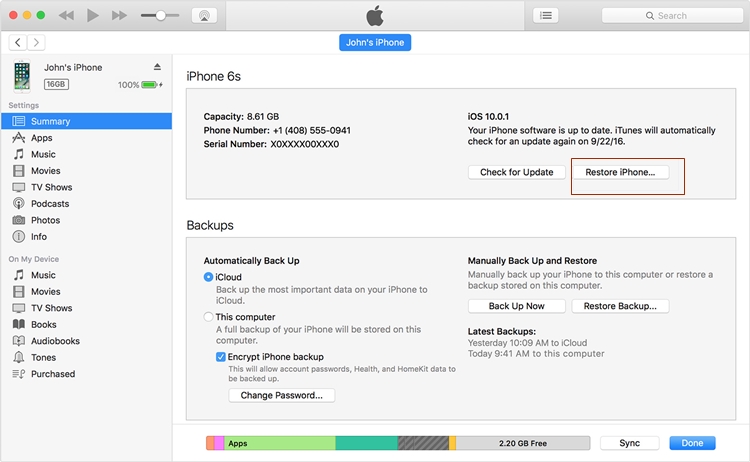
3. سيؤدي هذا إلى فتح رسالة منبثقة تطلب منك تأكيد اختيارك. ما عليك سوى النقر فوق الزر "استعادة" مرة أخرى لضبط جهازك على إعدادات المصنع.
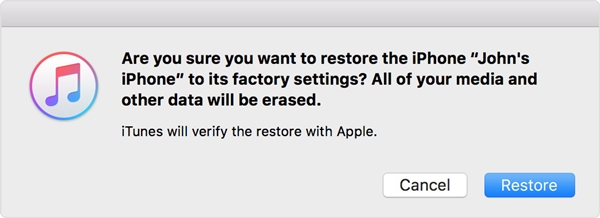
الجزء 4: اتصل بدعم Apple لإصلاح خطأ iPhone 53
إذا كنت لا تزال تتلقى الخطأ 53 على جهازك بعد استعادة هاتفك أو استخدام Dr.Fone - إصلاح النظام (iOS) ، ففكر في الاتصال بدعم Apple الرسمي. يمكنك زيارة متجر Apple القريب أو مركز إصلاح iPhone أيضًا. أيضًا ، يمكنك الاتصال بشركة Apple من موقعها الرسمي هنا . تمتلك Apple دعمًا على مدار الساعة طوال أيام الأسبوع يمكن الوصول إليه من خلال الاتصال بهم. سيساعدك هذا بالتأكيد في حل خطأ النظام 53 دون الكثير من المتاعب.الآن عندما تعرف كيفية إصلاح الخطأ 53 iPhone ، يمكنك ببساطة استخدام جهازك بأفضل ما يكون. من بين جميع الخيارات ، نوصي بتجربة Dr.Fone - System Repair (iOS). إنها أداة موثوقة للغاية وسهلة الاستخدام ستساعدك بالتأكيد على إصلاح مشاكل iPhone Error 53. بالإضافة إلى ذلك ، يمكنه إصلاح جهاز iOS الخاص بك دون التسبب في أي فقدان للبيانات. سيتيح لك ذلك إصلاح جهاز iPhone الخاص بك بطريقة خالية من المتاعب بالتأكيد.
خطأ iPhone
- قائمة أخطاء iPhone
- خطأ iPhone 9
- خطأ iPhone 21
- خطأ iPhone 4013/4014
- خطأ iPhone 3014
- خطأ iPhone 4005
- خطأ iPhone 3194
- خطأ iPhone 1009
- خطأ iPhone 14
- خطأ iPhone 2009
- خطأ iPhone 29
- خطأ iPad 1671
- خطأ iPhone 27
- خطأ iTunes 23
- خطأ iTunes 39
- خطأ iTunes 50
- خطأ iPhone 53
- خطأ iPhone 9006
- خطأ iPhone 6
- خطأ iPhone 1
- خطأ 54
- خطأ 3004
- خطأ 17
- خطأ 11
- خطأ 2005






أليس إم جي
محرر الموظفين
مصنفة بشكل عام 4.5 ( 105 مشارك)